
如果你正在使用Windows 10并且需要释放一些磁盘空间,你可以直接从命令提示符中卸载不再使用的应用程序。以下是具体操作步骤:
首先,你需要以管理员身份运行命令提示符来卸载程序。在Windows搜索框中输入"cmd"或"命令提示符",然后在出现的菜单中点击"以管理员身份运行":

命令提示符将以管理员权限启动。要使用命令提示符卸载程序,您需要使用Windows管理工具命令行(WMIC)软件实用程序。
在提示符处,输入以下命令,然后按Enter键:
wmic

运行WMIC命令后,您将在控制台中看到wmic:root\cli>提示符,这意味着您现在可以使用Windows管理工具命令行(WMI)操作:

接下来,您需要获取计算机上安装的程序列表。获取此列表非常重要,因为您必须提供准确的产品名称才能成功执行卸载命令。输入以下命令以获取列表:
product get name
实际上,你可以直接从标准命令行运行wmic命令,而无需先运行"wmic"并进入WMIC提示符。即你可以在命令前加上"wmic"。例如,"wmic product get name"与先运行"wmic",然后执行"product get name"的效果相同。

从列表中找到您想要卸载的程序的名称,您可以通过运行以下命令来卸载该程序:
product where name="program name" call uninstall
只需将"program name"替换为您要卸载的程序的名称。例如,如果我们要卸载iTunes应用程序,我们将输入以下命令:
product where name="iTunes" call uninstall

然后,系统会要求您确认是否真要执行该命令。输入Y进行确认,然后按Enter键。输入N取消操作。

等待一会,即可得到是否卸载成功的信息。如果看到successful,就表示卸载成功了!


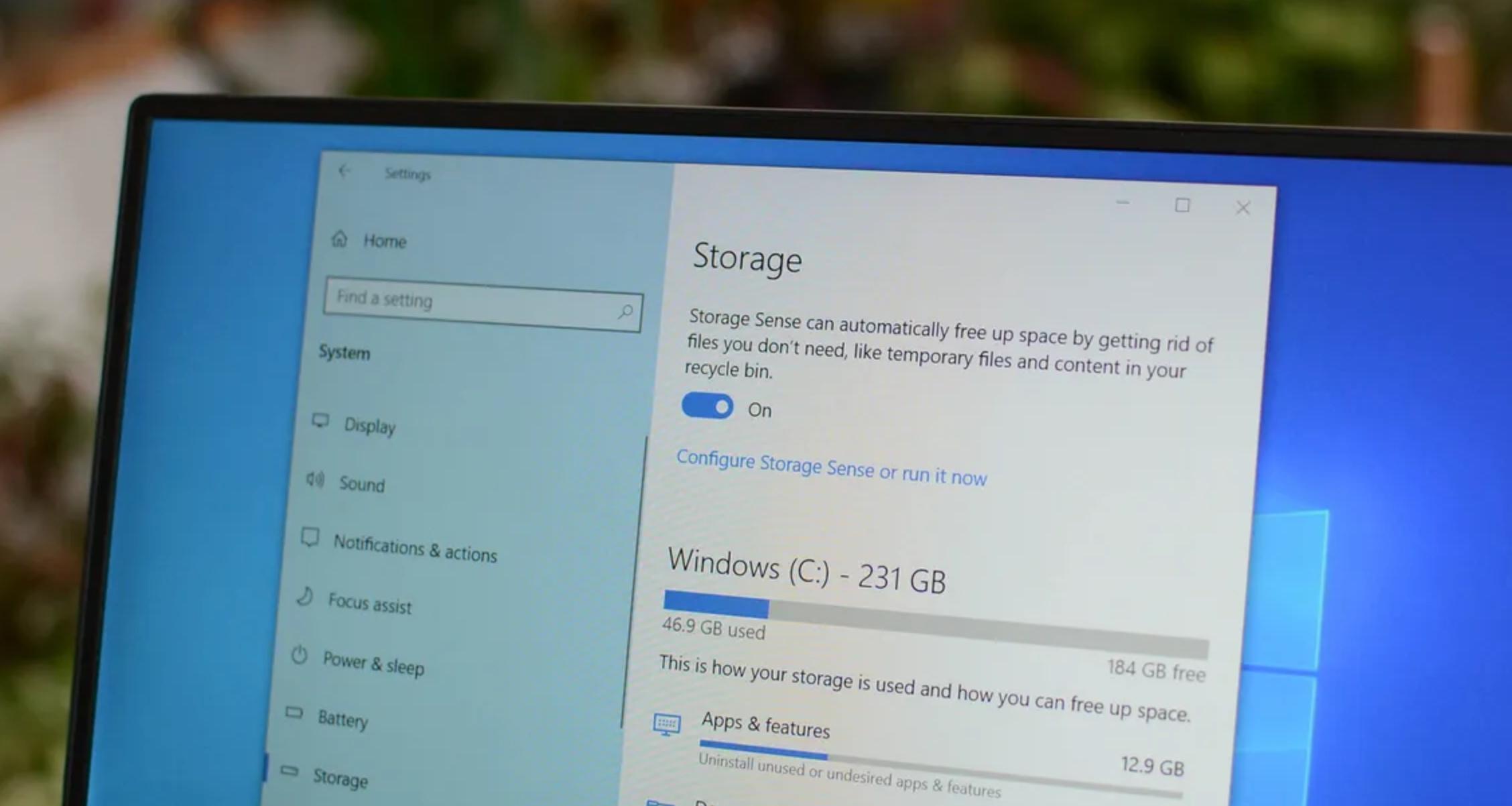
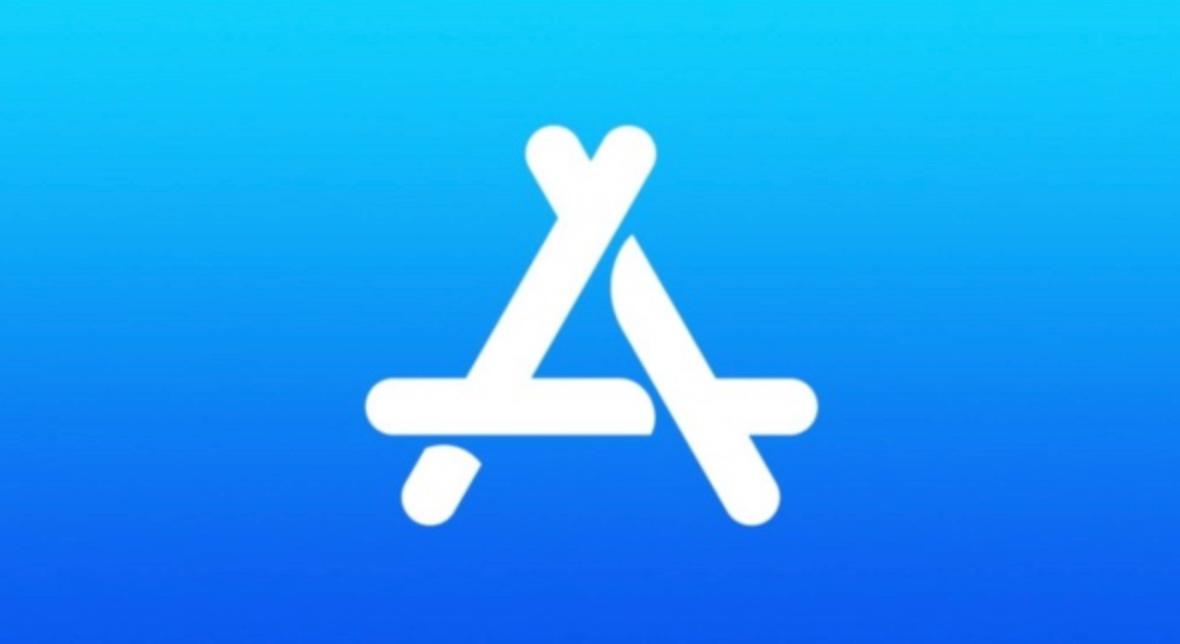
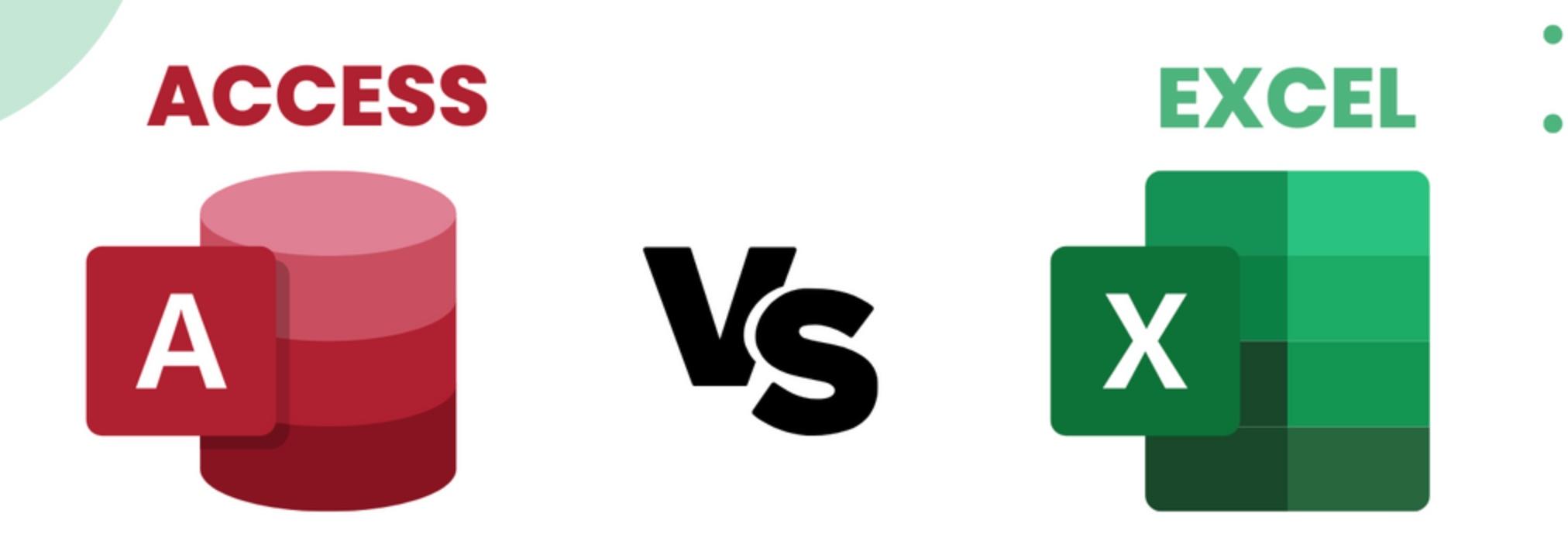




文章评论